Setup Keycloak
RECOMMEND POSTS BEFORE THIS
1. Keycloak
키클록(keycloak)은 오픈 소스 아이덴티티(identity) 및 접근 관리 솔루션이다. 다음과 같은 특징을 갖는다.
- 간편한 사용자 인증
- 사용자 인증 프로세스를 제공한다. 애플리케이션이 별도로 사용자 인증 과정을 구현할 필요가 없도록 돕는다.
- 통합 인증
- OAuth2.0, OpenID Connect, SAML 같은 표준 프로토콜을 지원한다.
- 사용자가 한번 로그인하면 다른 애플리케이션을 이용할 때 로그인이 필요 없는 싱글 사인온(SSO, Single Sign On)을 제공한다.
- 사용자 관리
- 사용자 등록, 로그인, 비밀번호 재설정 등 사용자를 관리할 수 있는 관리자 기능을 제공한다.
- 소셜 로그인
- Google, Facebook 같은 외부 인증 제공자와의 통합을 지원한다.
- 세분화 된 권한 부여
- 역할 기반 접근 제어(RBAC, Role-Based Access Control)을 제공한다.
- 애플리케이션의 다양한 리소스에 대한 세밀한 권한 부여가 가능하다.
- 배포 옵션
- 키클록은 자체 호스팅할 수 있다.
- 도커와 쿠버네티스 같은 컨테이너 환경에서도 운영 가능하다.
2. Install and run Keycloak server
키클록을 설치해보자. 이 링크에서 다운로드 할 수 있다. 키클록 서버 중 ZIP 압축 파일을 다운로드 받는다.
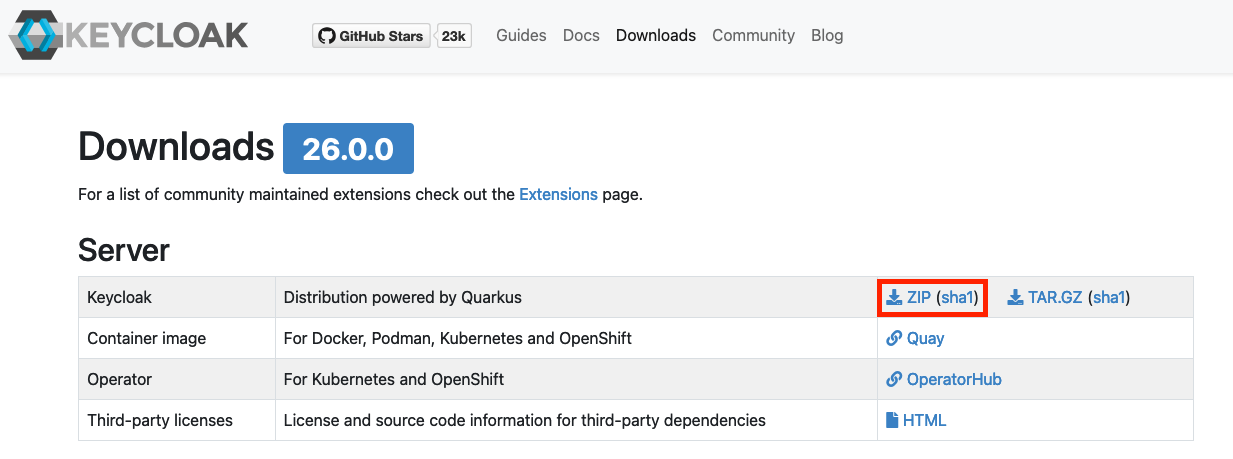
다운로드가 완료되면 압축을 푼다. bin 디렉토리에 키클록 서버 실행 파일이 존재한다.
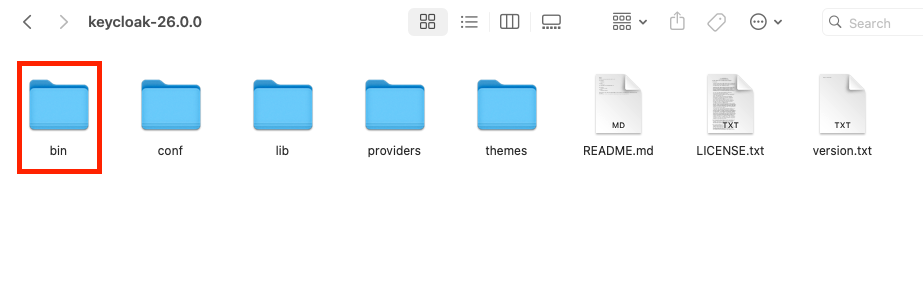
프로젝트 경로에서 다음 명령어를 실행한다.
start-dev옵션- 키클록 서버를 개발 모드로 실행할 수 있다.
- 빠르게 시작할 수 있으며 개발자들을 위해 편리한 기본 값들을 제공한다.
--http-port옵션- 키클록 서버를 9090 포트로 실행한다.
$ sh bin/kc.sh start-dev --http-port 9090
Updating the configuration and installing your custom providers, if any. Please wait.
2024-10-05 00:22:59,685 INFO [io.qua.dep.QuarkusAugmentor] (main) Quarkus augmentation completed in 2773ms
2024-10-05 00:23:01,666 INFO [org.keycloak.quarkus.runtime.storage.infinispan.CacheManagerFactory] (main) Starting Infinispan embedded cache manager
2024-10-05 00:23:01,749 INFO [org.keycloak.quarkus.runtime.storage.infinispan.CacheManagerFactory] (main) Persistent user sessions enabled and no memory limit found in configuration. Setting max entries for sessions to 10000 entries.
2024-10-05 00:23:01,749 INFO [org.keycloak.quarkus.runtime.storage.infinispan.CacheManagerFactory] (main) Persistent user sessions enabled and no memory limit found in configuration. Setting max entries for clientSessions to 10000 entries.
2024-10-05 00:23:01,749 INFO [org.keycloak.quarkus.runtime.storage.infinispan.CacheManagerFactory] (main) Persistent user sessions enabled and no memory limit found in configuration. Setting max entries for offlineSessions to 10000 entries.
2024-10-05 00:23:01,749 INFO [org.keycloak.quarkus.runtime.storage.infinispan.CacheManagerFactory] (main) Persistent user sessions enabled and no memory limit found in configuration. Setting max entries for offlineClientSessions to 10000 entries.
2024-10-05 00:23:01,952 INFO [org.infinispan.CONTAINER] (ForkJoinPool.commonPool-worker-1) ISPN000556: Starting user marshaller 'org.infinispan.commons.marshall.ImmutableProtoStreamMarshaller'
2024-10-05 00:23:02,786 INFO [org.keycloak.quarkus.runtime.storage.database.liquibase.QuarkusJpaUpdaterProvider] (main) Initializing database schema. Using changelog META-INF/jpa-changelog-master.xml
UPDATE SUMMARY
Run: 144
Previously run: 0
Filtered out: 0
-------------------------------
Total change sets: 144
2024-10-05 00:23:03,934 WARN [io.agroal.pool] (main) Datasource '<default>': JDBC resources leaked: 1 ResultSet(s) and 0 Statement(s)
2024-10-05 00:23:04,138 INFO [org.keycloak.connections.infinispan.DefaultInfinispanConnectionProviderFactory] (main) Node name: node_575066, Site name: null
2024-10-05 00:23:04,220 INFO [org.keycloak.broker.provider.AbstractIdentityProviderMapper] (main) Registering class org.keycloak.broker.provider.mappersync.ConfigSyncEventListener
2024-10-05 00:23:04,248 INFO [org.keycloak.services] (main) KC-SERVICES0050: Initializing master realm
2024-10-05 00:23:05,395 WARN [io.agroal.pool] (main) Datasource '<default>': JDBC resources leaked: 1 ResultSet(s) and 0 Statement(s)
2024-10-05 00:23:05,469 INFO [io.quarkus] (main) Keycloak 26.0.0 on JVM (powered by Quarkus 3.15.1) started in 5.609s. Listening on: http://0.0.0.0:9090
2024-10-05 00:23:05,469 INFO [io.quarkus] (main) Profile dev activated.
2024-10-05 00:23:05,470 INFO [io.quarkus] (main) Installed features: [agroal, cdi, hibernate-orm, jdbc-h2, keycloak, narayana-jta, opentelemetry, reactive-routes, rest, rest-jackson, smallrye-context-propagation, vertx]
2024-10-05 00:23:05,472 WARN [org.keycloak.quarkus.runtime.KeycloakMain] (main) Running the server in development mode. DO NOT use this configuration in production.
실행이 완료되면 마지막에 다음과 같은 로그를 볼 수 있다.
Running the server in development mode. DO NOT use this configuration in production.
운영 환경에서 사용하지 않도록 주의한다. 필자는 OAuth2 클라이언트 애플리케이션의 기능 구현 및 검증을 위해 사용할 예정이기 때문에 개발 모드도 충분하다. 실행이 완료되면 브라우저에서 http://localhost:9090 주소에 접속해보자. 처음 접속하면 관리자 등록 화면을 보게 된다.
- 사용자 이름은 “admin”으로 지정한다.
- 비밀번호도 “admin”으로 지정한다.
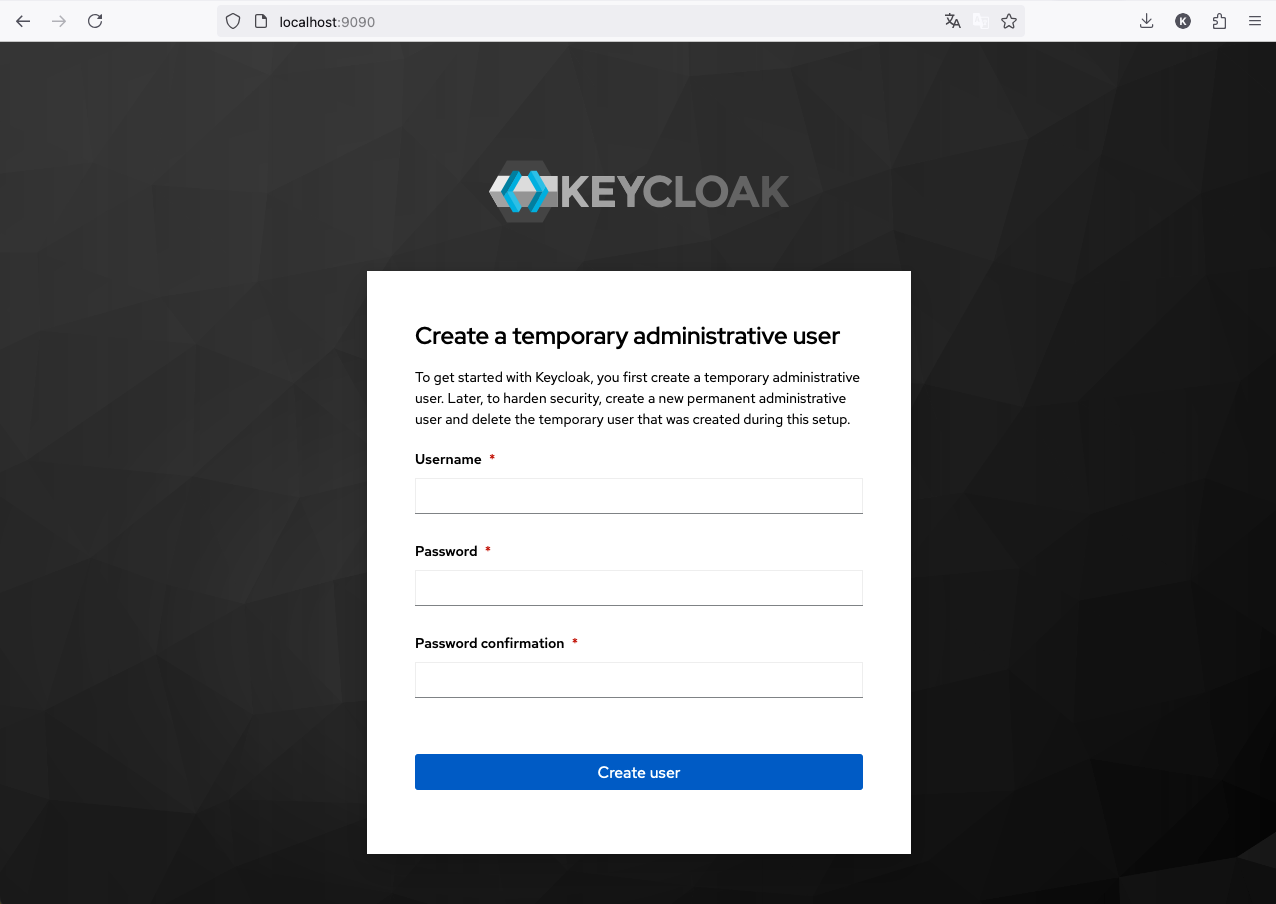
사용자 생성이 성공하면 다음과 같은 화면을 볼 수 있다.
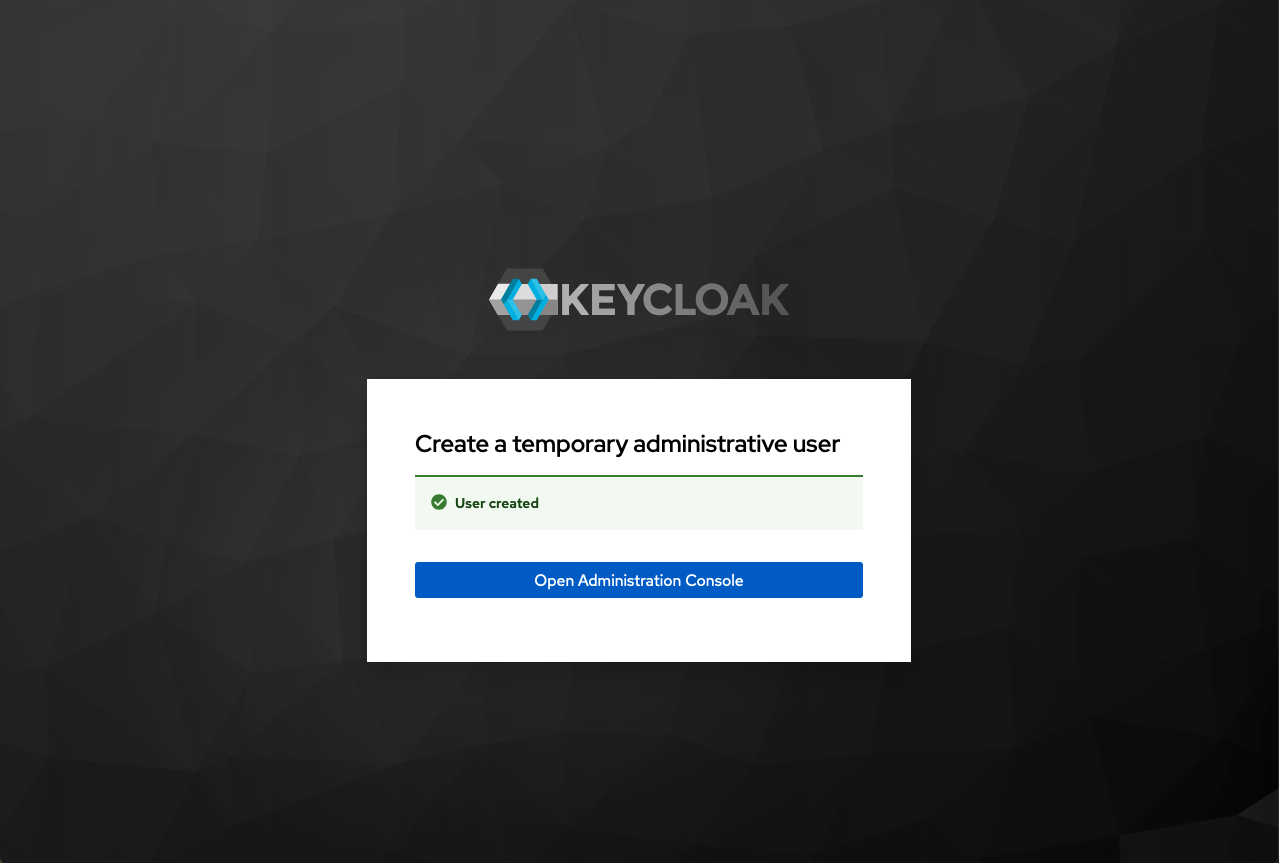
관리자 계정으로 로그인하면 마스터 렐름 메인 화면을 볼 수 있다.
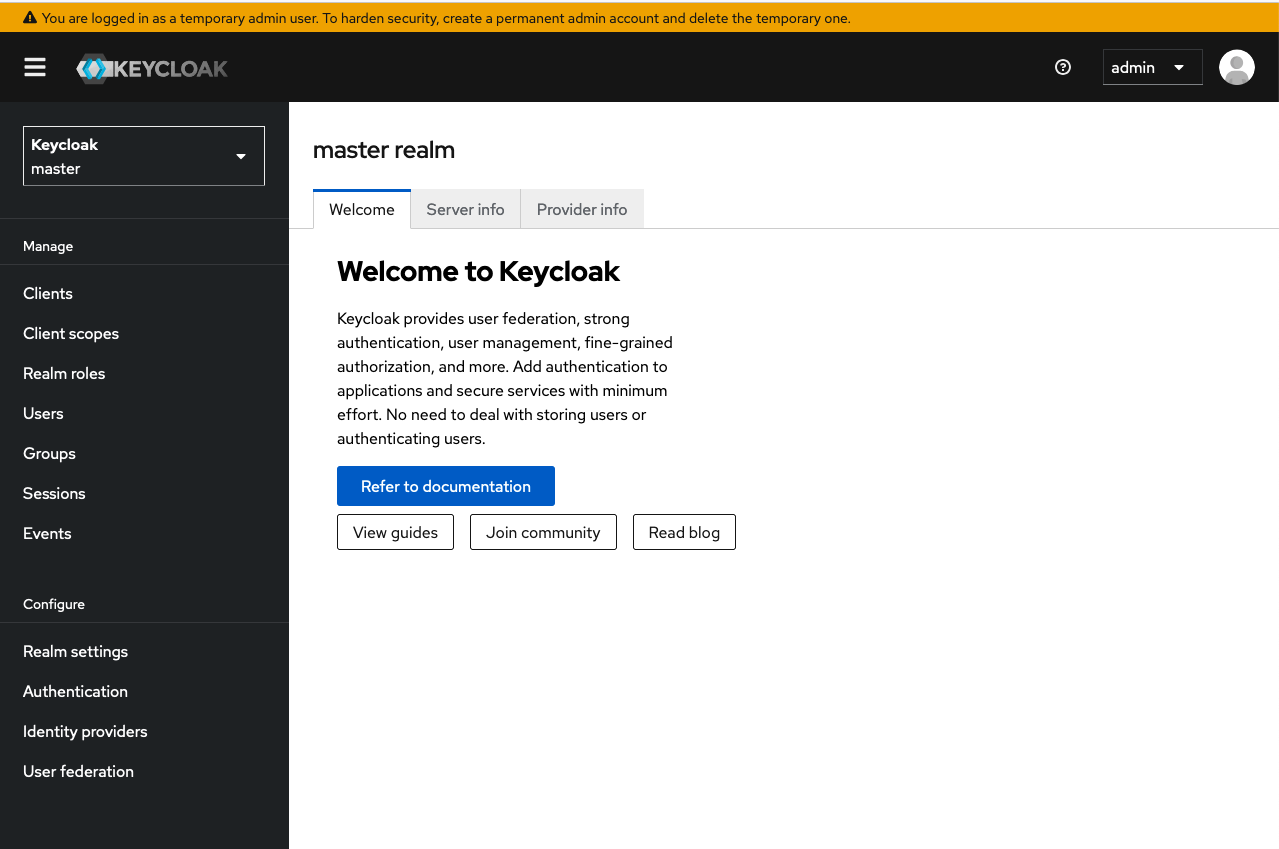
3. Create new raelm and user
새로운 렐름(raelm)과 사용자를 만든다. 렐름은 사용자, 인증, 인가, 권한 등을 관리하는 범위다. 렐름은 두 가지 타입이 있다.
- 마스터 렐름(master raelm)
- 키클록을 시작하면 최초에 생성되는 렐름이다.
- 관리자 계정이 포함된 렐름으로 마스터 렐름만 다른 렐름을 생성 관리할 수 있다.
- 마스터 외 다른 렐름(other raelm)
- 마스터 렐름의 관리자에 의해 성성된다.
- 관리자는 이 렐름에서 조직, 애플리케이션들에서 필요한 사용자들을 관리한다.
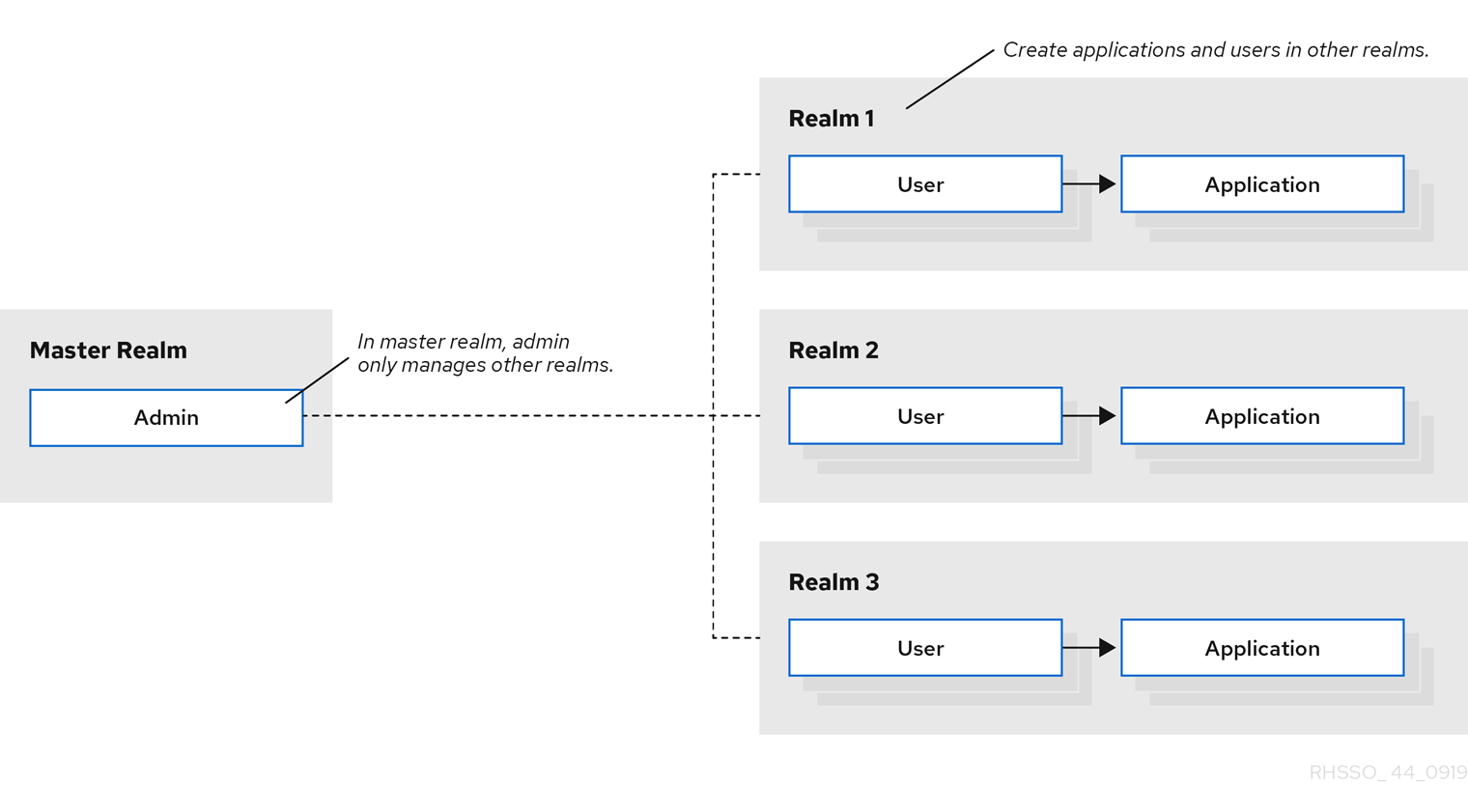
각 렐름은 격리돼 관리된다. 위 시큐리티 모델은 우발적인 변경을 방지하는 데 도움이 되며, 사용자 계정이 현재 작업을 성공적으로 수행하는 데 필요한 최소한의 권한에만 접근하도록 허용하는 전통적인 디자인을 따른다. OAuth2 인증을 위한 렐름을 만들어보자. 로그인 화면 왼쪽 상단에 렐름을 셀렉트 박스(select box)를 선택 후 Create Raelm 버튼을 누른다.
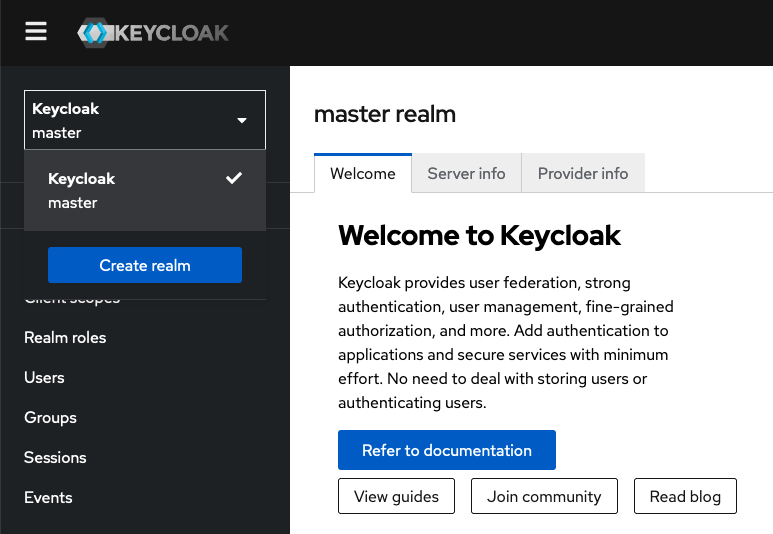
이름을 spring-security-oauth2-example으로 지정 후 렐름을 생성한다.
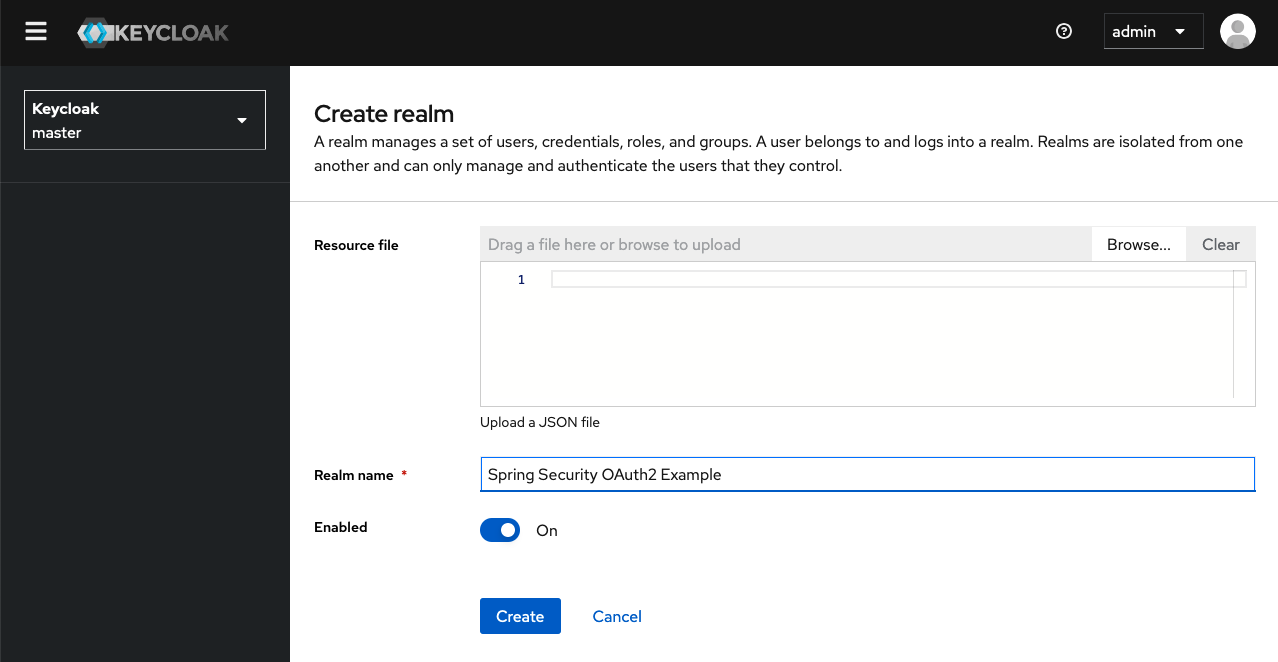
새로운 렐름 대시보드 화면에서 Users 탭을 선택한다. Create new user 버튼을 눌러 새로운 사용자를 추가한다.
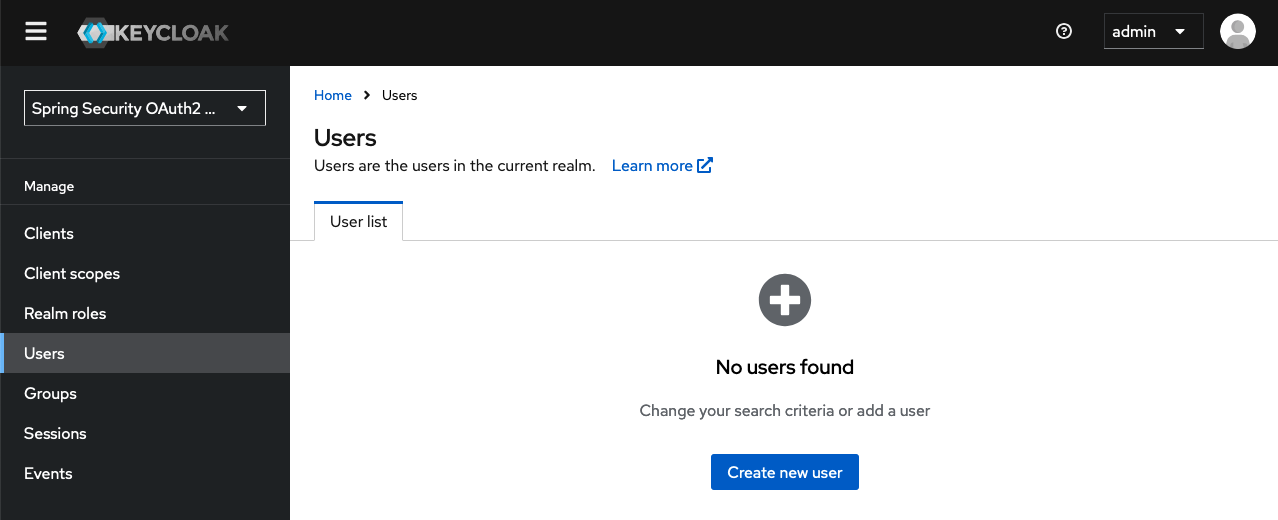
사용자 이름(username), 이름과 성을 등록 후 생성한다.
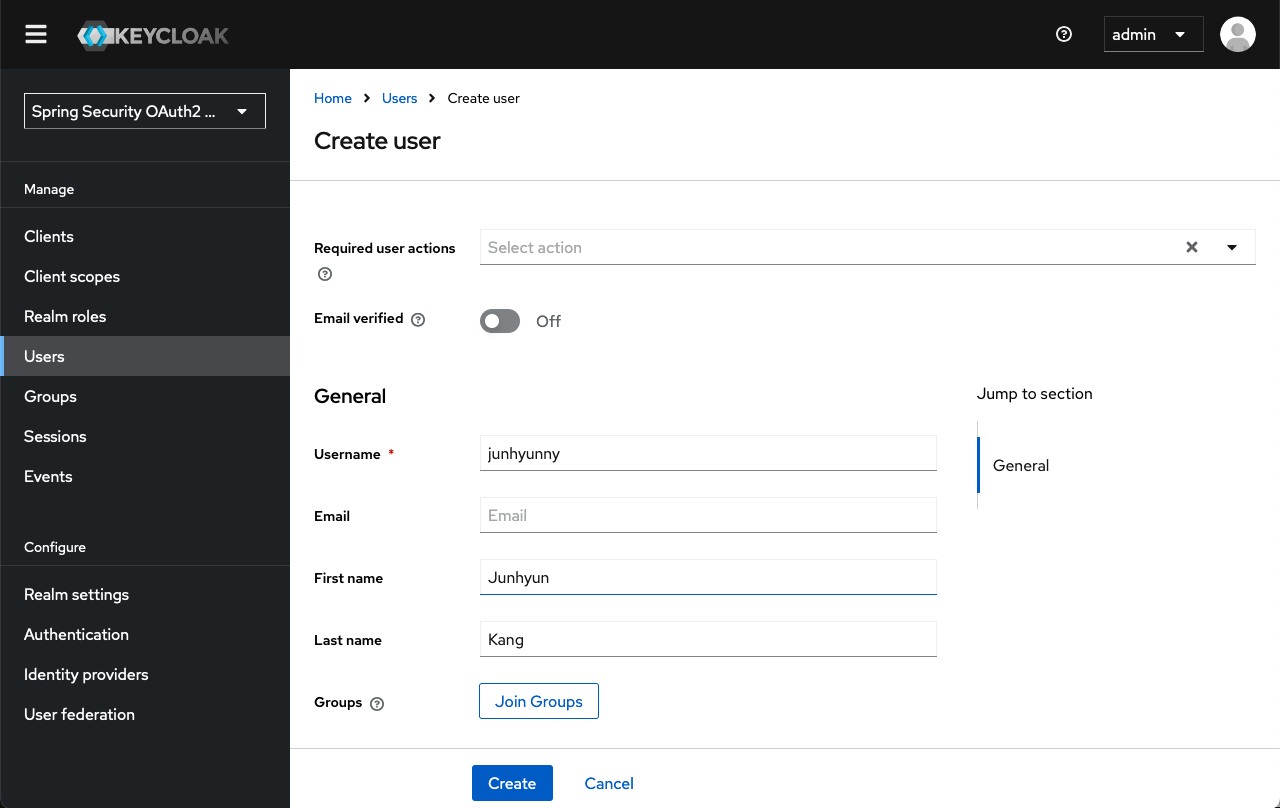
생성이 완료되면 사용자 상세 정보 화면으로 이동한다. ID 정보는 자동으로 생성된다.
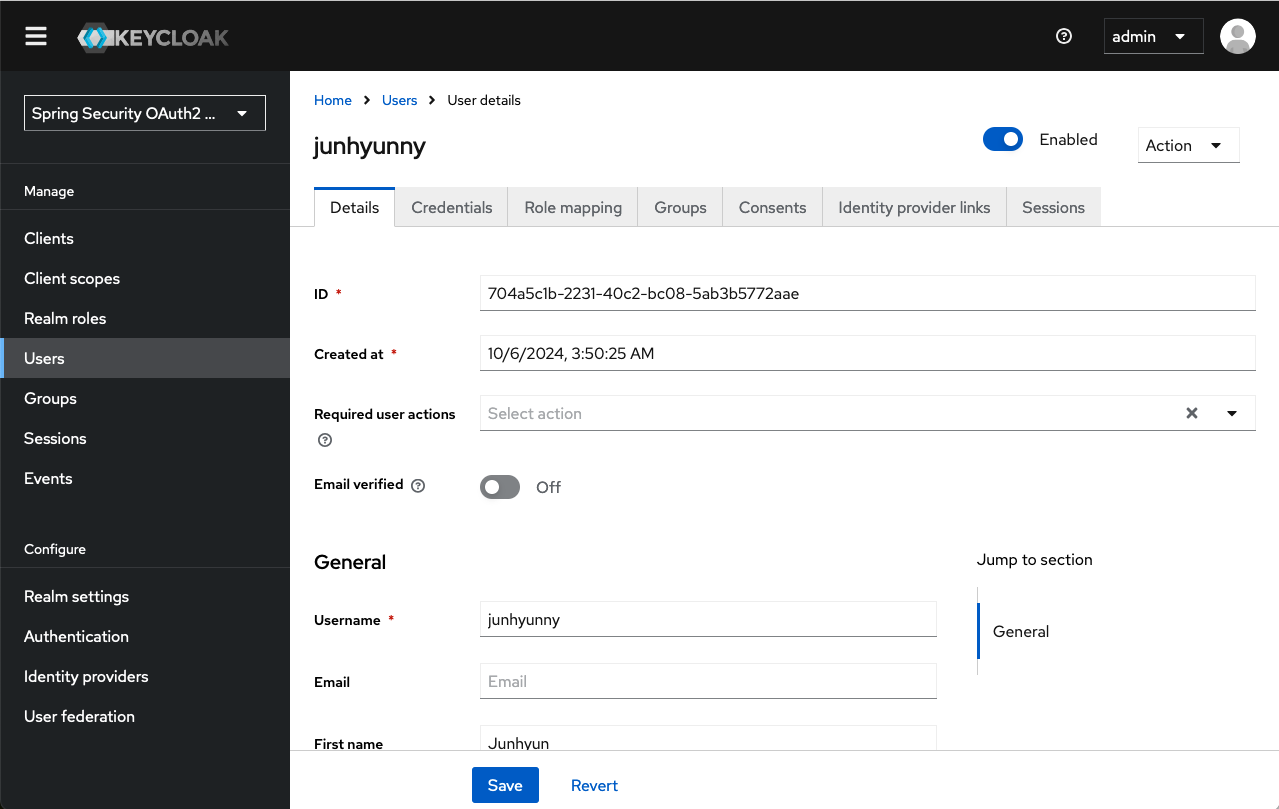
사용자 최초 비밀번호를 생성해준다. 사용자 상세 화면 상단 Credential 탭을 누른다. 해당 화면에서 Set password 버튼을 누른다.
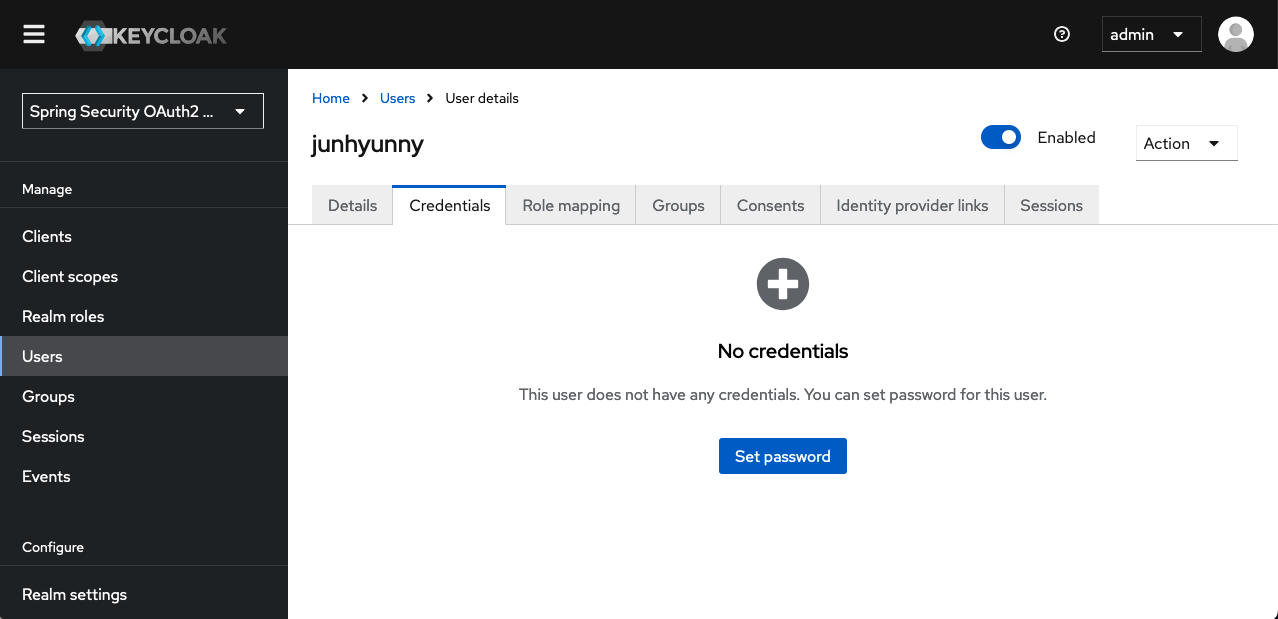
사용자를 위한 최초 비밀번호를 등록한다.
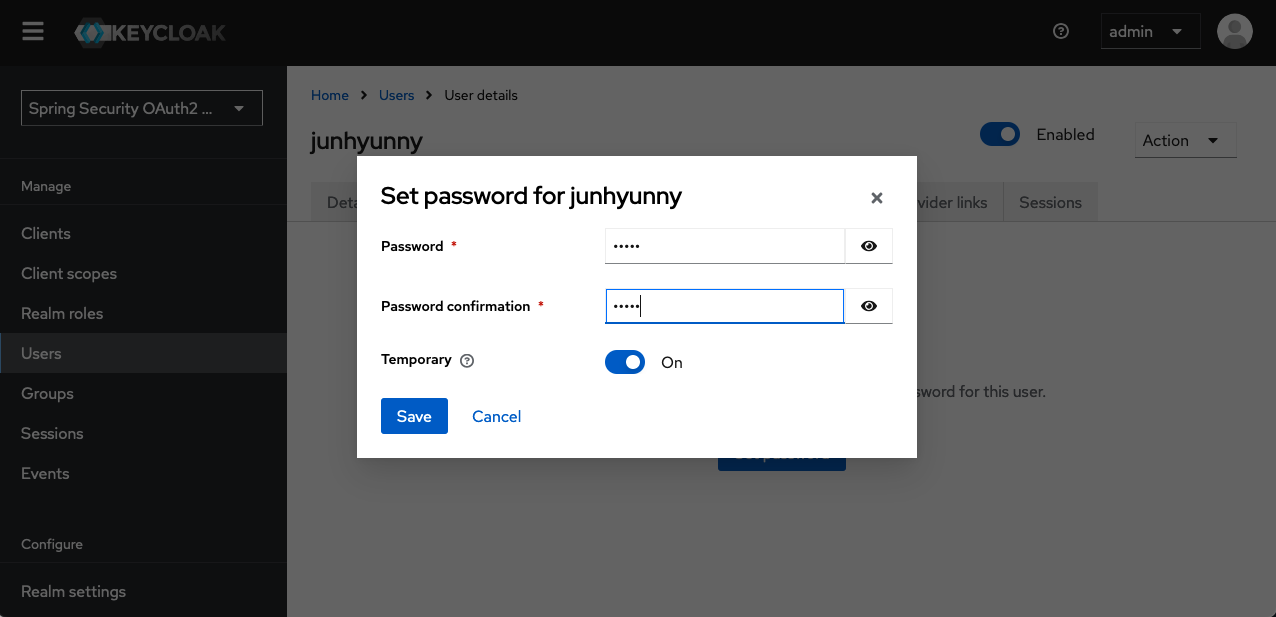
이제 새로 생성한 사용자로 로그인을 해보자. 화면 왼쪽 사이드 Clients 탭을 누르면 해당 렐름의 로그인 화면으로 이동할 수 있는 링크가 있다. 해당 링크를 누르면 생성한 렐름의 로그인 화면으로 이동한다.
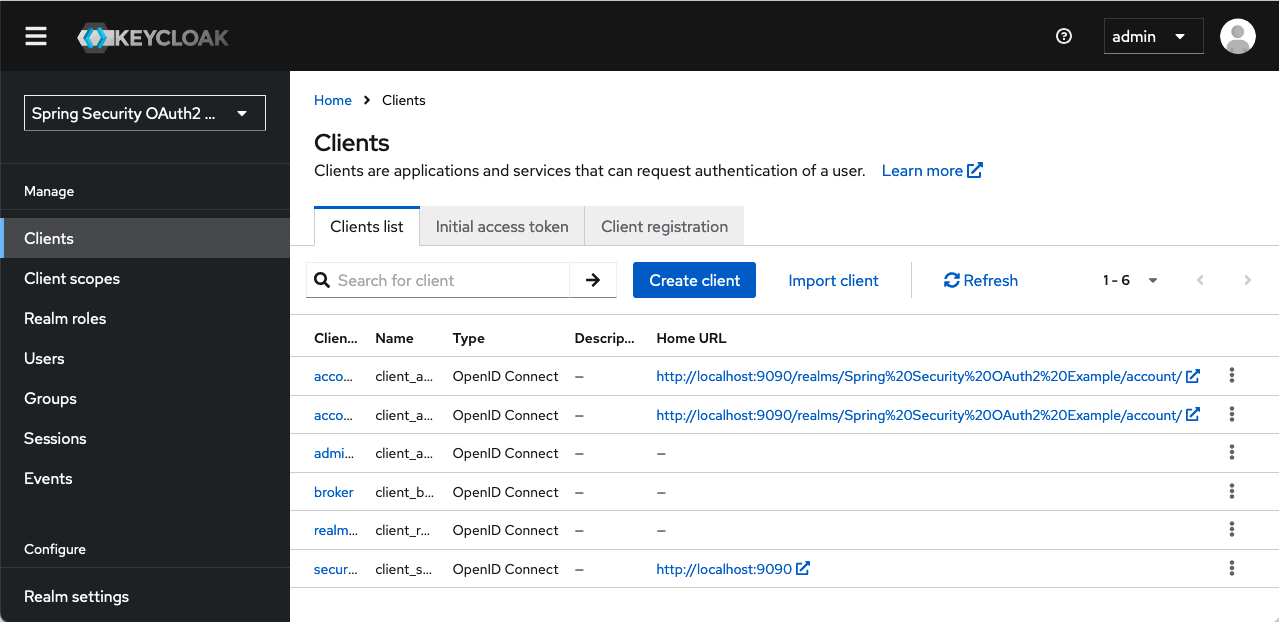
URL 주소가 경로가 /raelms/{raelmName}인 것을 확인할 수 있다. 마스터 렐름에 로그인 할 땐 /raelms/master이다.
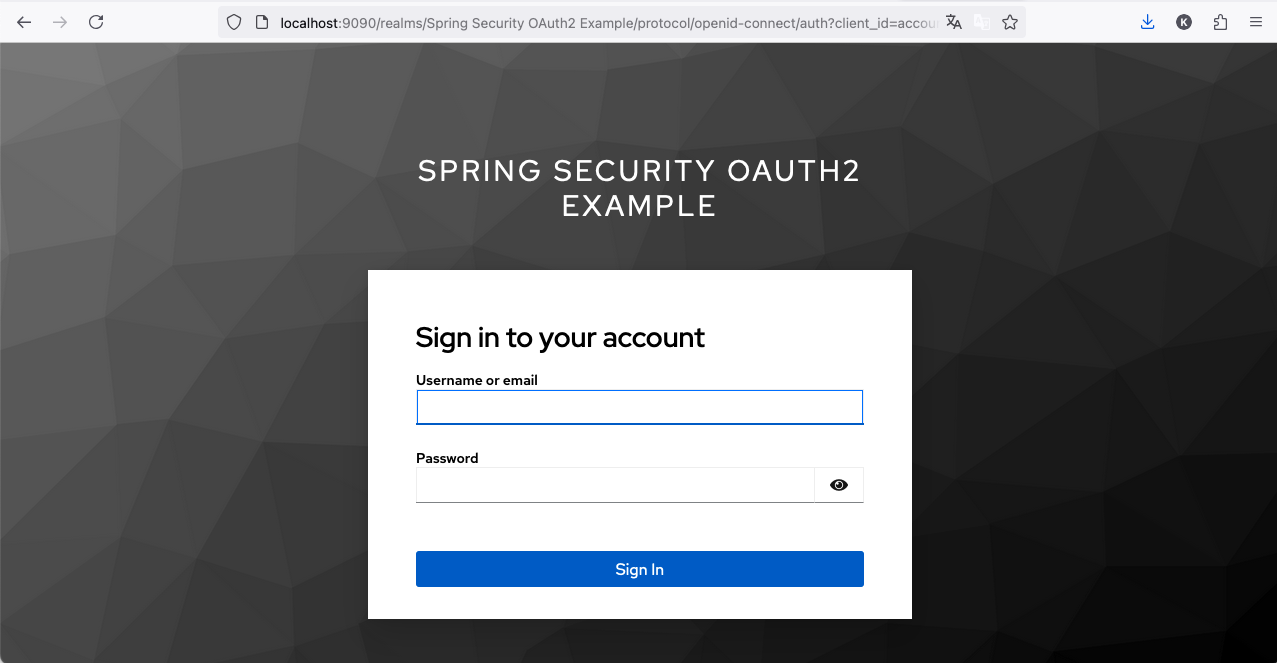
위에서 등록한 임시 비밀번호를 사용해 로그인하면 새로운 비밀번호 등록 화면이 보인다.
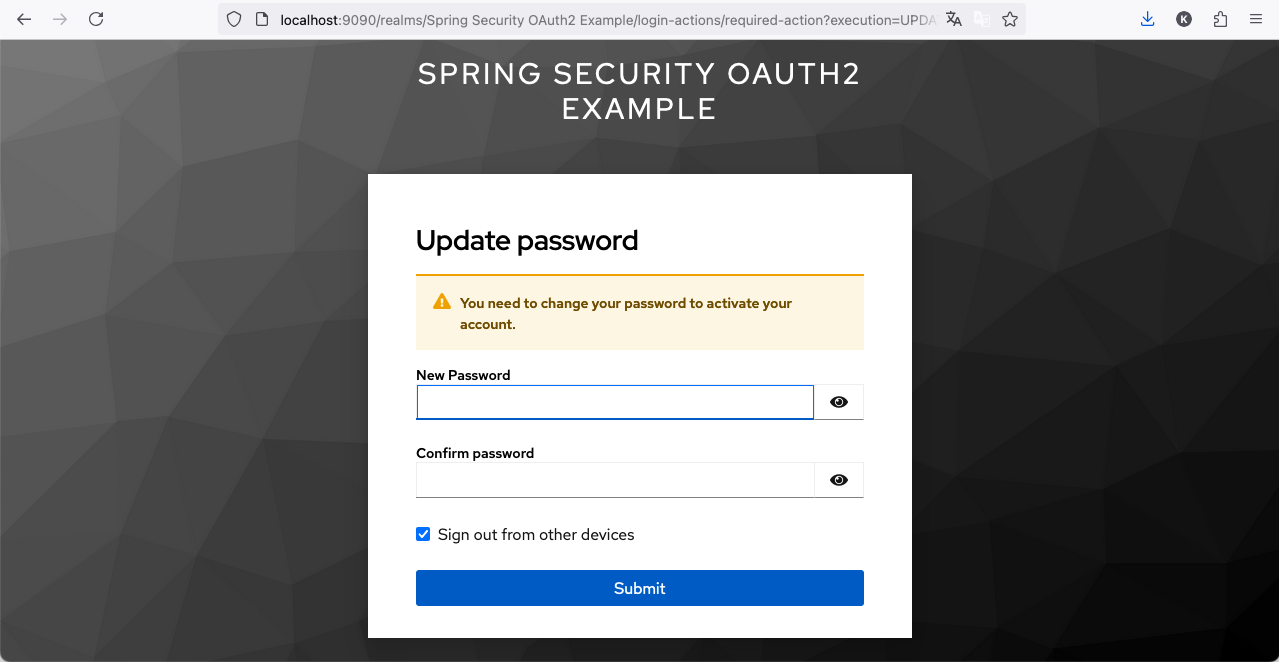
다음 화면에선 이메일 정보 등록 화면이 보인다. 필수 값이므로 이를 등록한다.
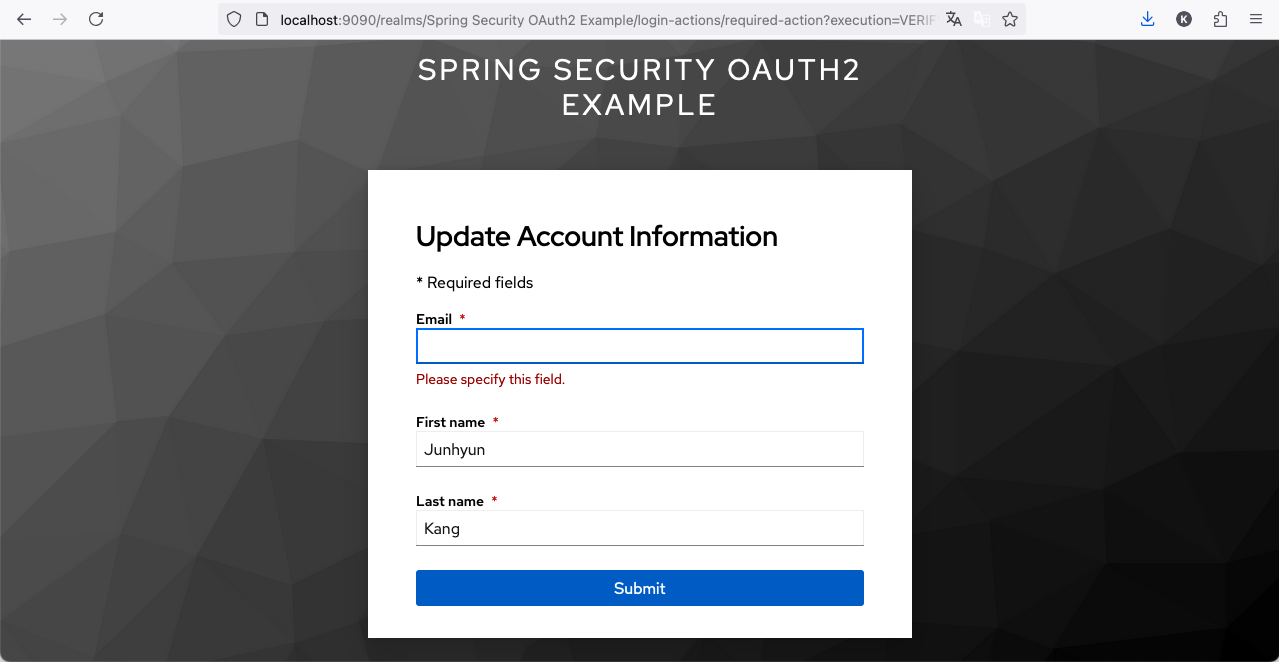
모든 설정이 완료되면 위에서 생성한 spring-security-oauth2-example 렐름 화면과 로그인 한 사용자 정보를 볼 수 있다.
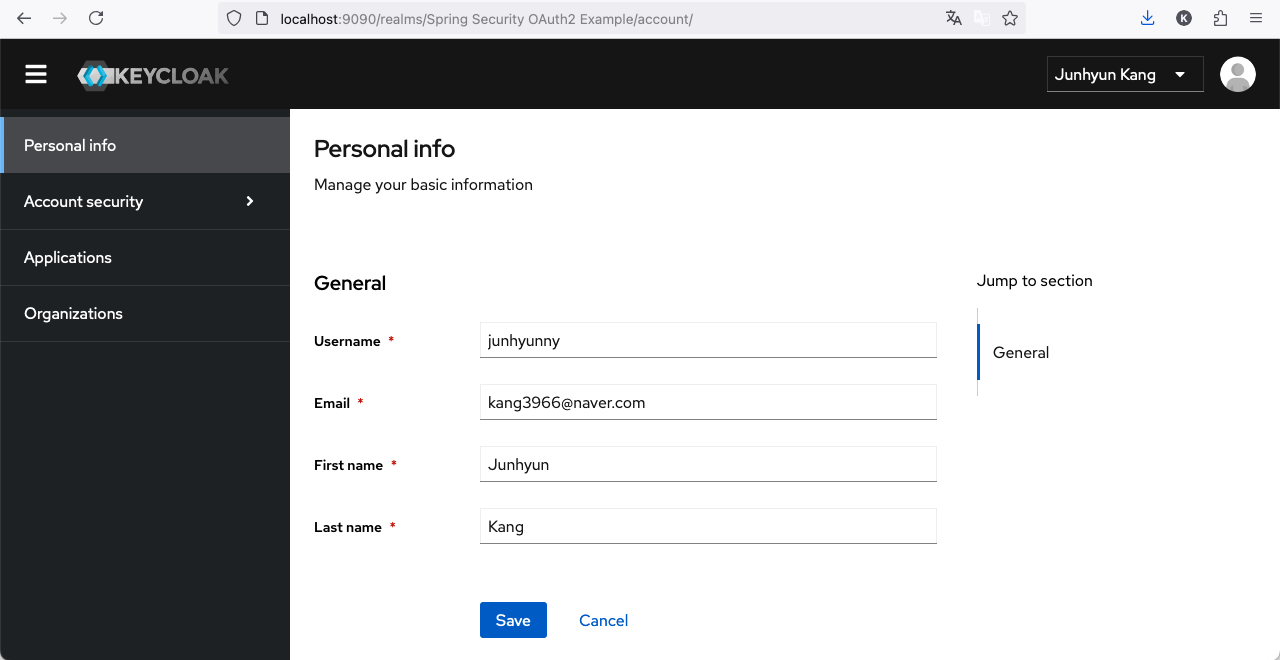

댓글남기기